| Index |
| 1. Intellij |
| 2. MacOS |
| 3. WIndows |
| 4. Ubuntu |
| Reference |
1. Intellij
Intellij
특징
- 지능적인 에디터: 오류 발견 및 코드 완성 옵션 제안, 리팩토링 수행
- JVM 프레임워크(Community 버전 제외): Spring 및 Spring Boot, Jakarta EE, JPA, Reactor 등 지원
- 원격 개발 및 공동 작업: 원격 서버를 통해 원격 환경 도구 제공. Code With Me(Intellij IDEA의 온라인 협업 환경) 제공
- 기본 제공 도구 및 통합(Community 버전은 디버거, 터미널만 제공): 디버거, 프로파일러, 데이터베이스, 터미널, HTTP 클라이언트, 디컴파일러, OpenAPI 테스트 버전
- 클라우드 및 배포: Kubernetes와 Docker와의 통합을 제공. 애플리케이션 서버와 통합 제공
- 웹 개발(Community 버전 제외): Javascript 및 관련 기술 지원, Javascript 디버깅, HTML 및 CSS, 템플릿 등 웹 개발에 적합한 도구 제공
- 간편한 워크플로: 실행, 디버그, 테스트 절차가 간편하게 설계. 빌드 도구 제공
- 버전 관리: Git 등 자주 사용되는 버전 관리 시스템 지원
- 탐색 및 검색: 전체 검색, 파일에서 탐색, 사용 위치 검색, 프레임워크별 검색, 빠른 정의, 구조 검색 및 변경, 다이어그램
- 사용자 지정 가능한 환경
2. MacOS
MacOS 설치
1. Intellij에 접속하여 다운로드 클릭하여 다운로드 페이지로 이동
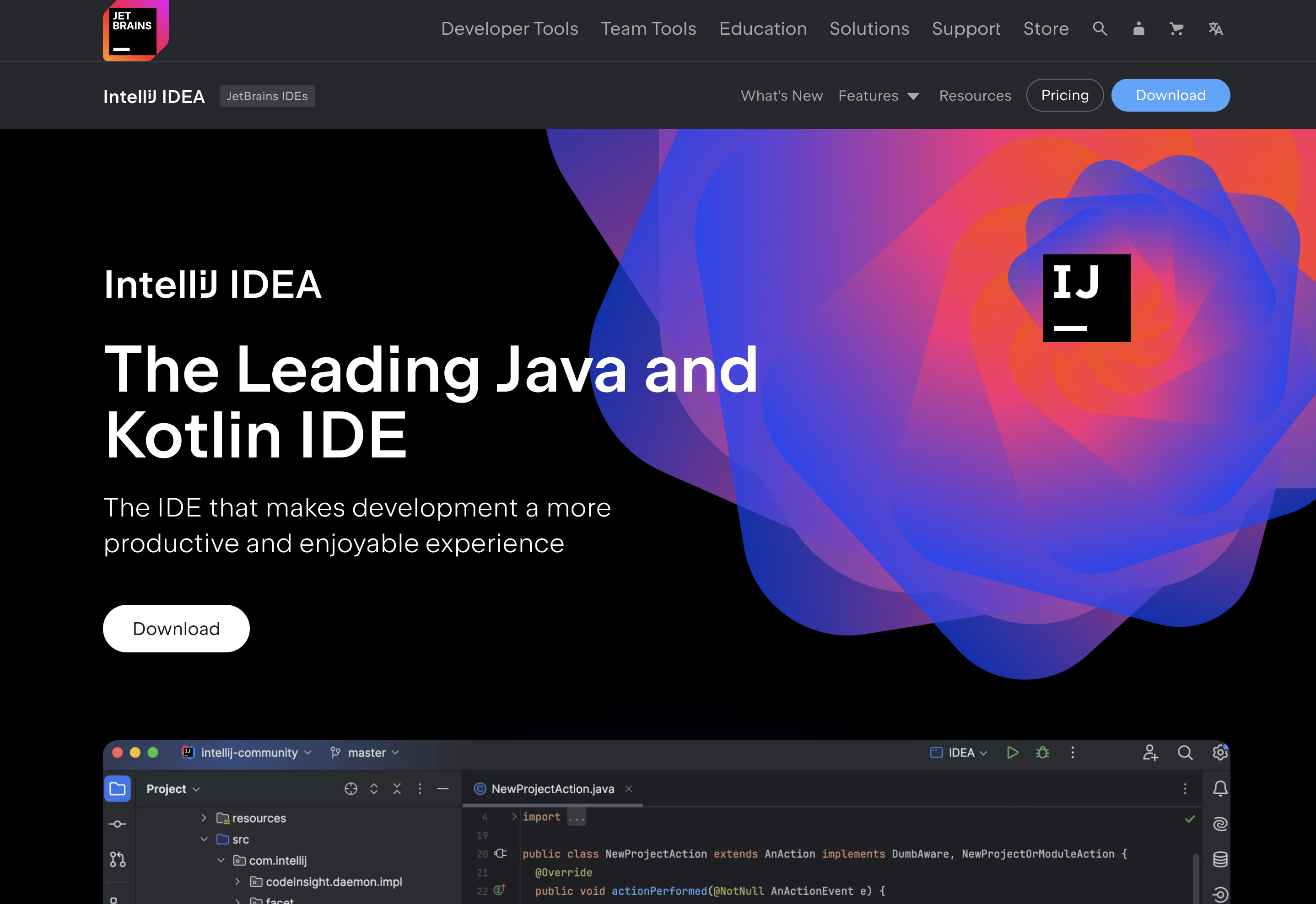
2. 다운로드 페이지에서 운영체제(macOS) 선택
3. 설치 버전 및 CPU 버전 선택후 다운로드
- 설치 버전
- Intellj IDEA Ultimate: 유료버전(30일 평가판)
- Intellij IDEA Community Edition: 무료버전
- MacOS
- Intel CPU: M1이전 버전일 경우 선택
- Apple Silicon: M1~M4일 경우 선택
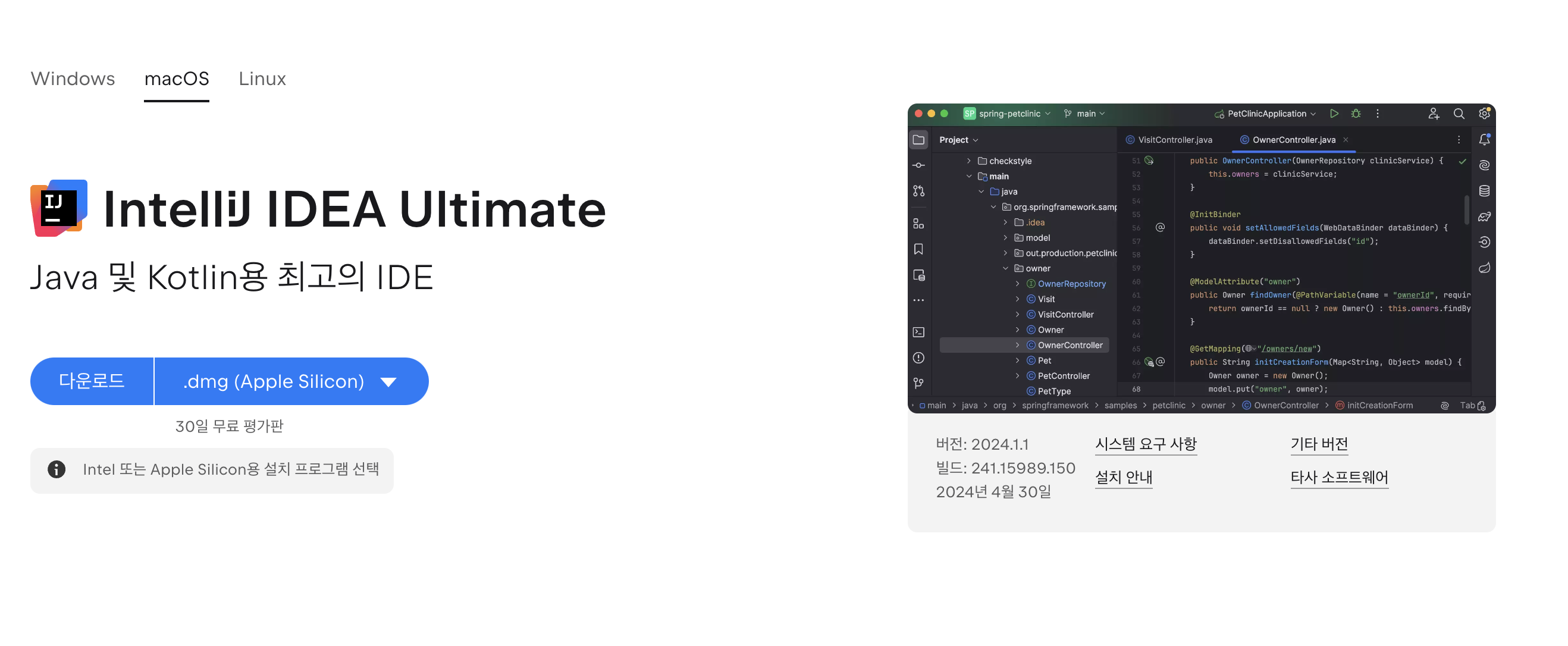
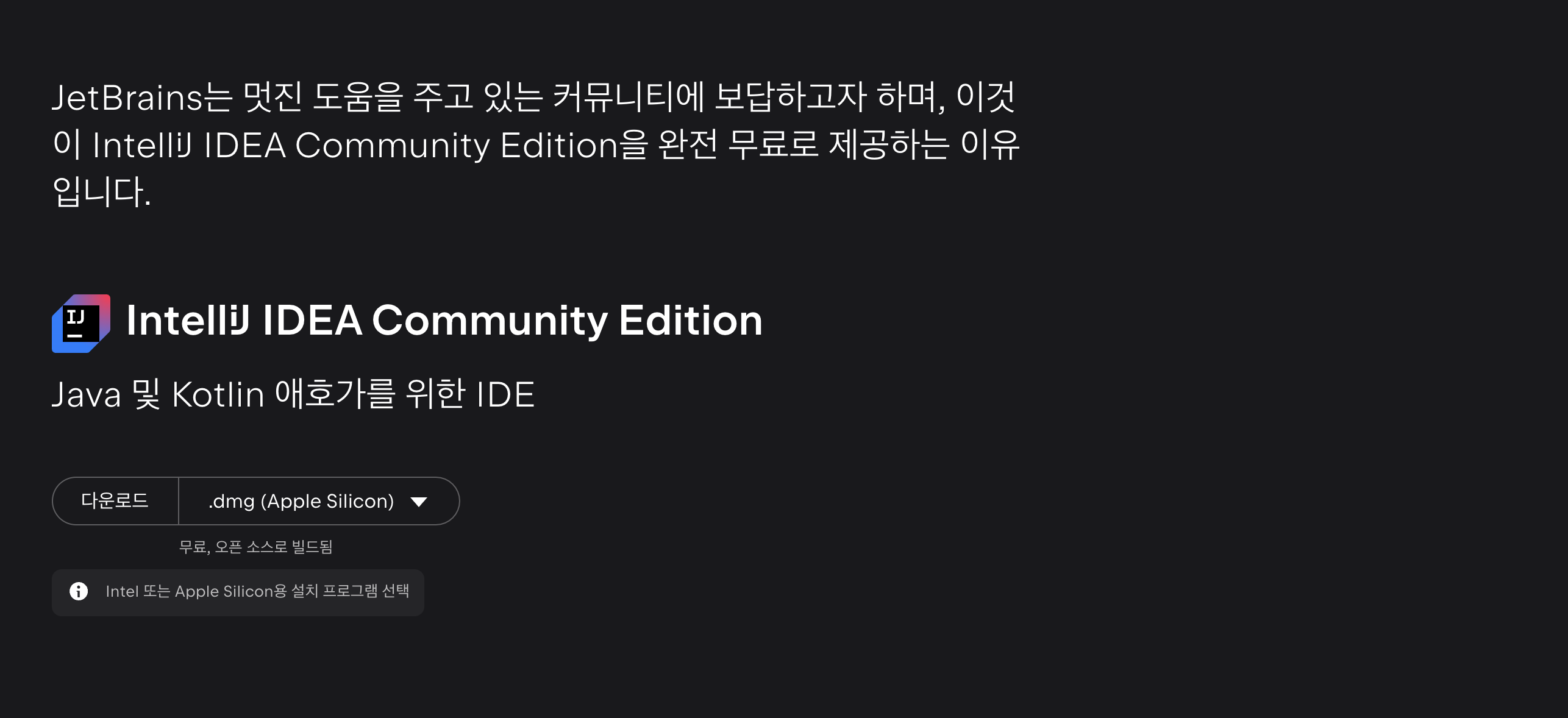
4. 다운로드 파일 실행
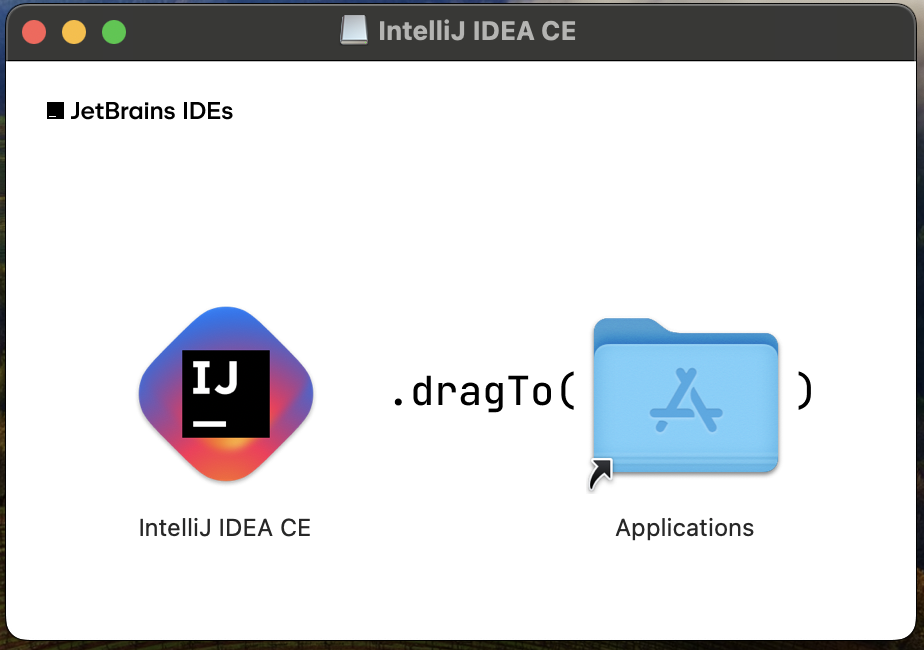
3. Windows
Windows 설치
1. Intellij에 접속하여 다운로드 클릭하여 다운로드 페이지로 이동
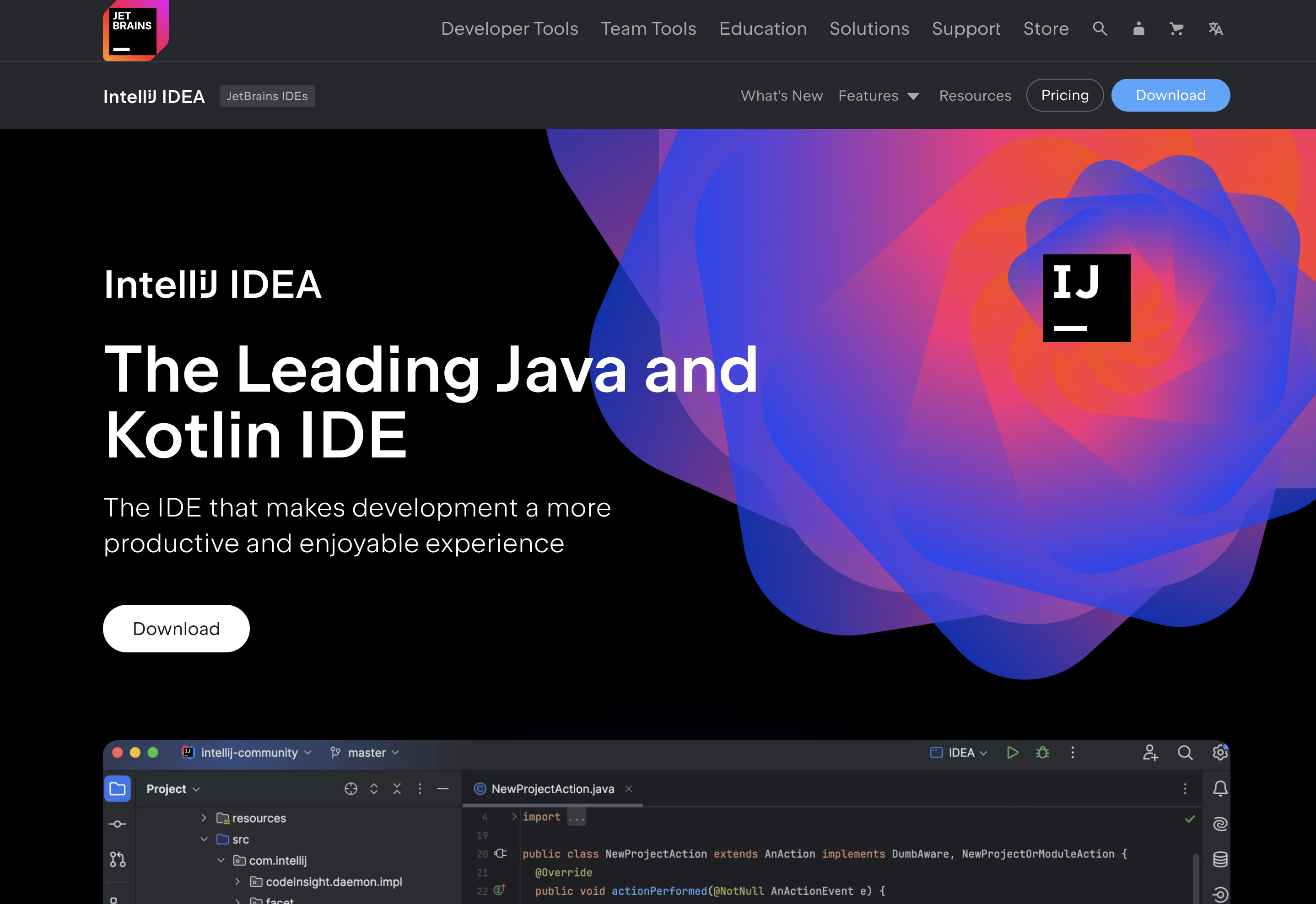
2. 다운로드 페이지에서 운영체제(macOS) 선택
3. 설치 버전 및 CPU 버전 선택후 다운로드
- 설치 버전
- Intellj IDEA Ultimate: 유료버전(30일 평가판)
- Intellij IDEA Community Edition: 무료버전
- Windows
- Window: M1이전 버전일 경우 선택
- Apple Silicon: M1~M4일 경우 선택
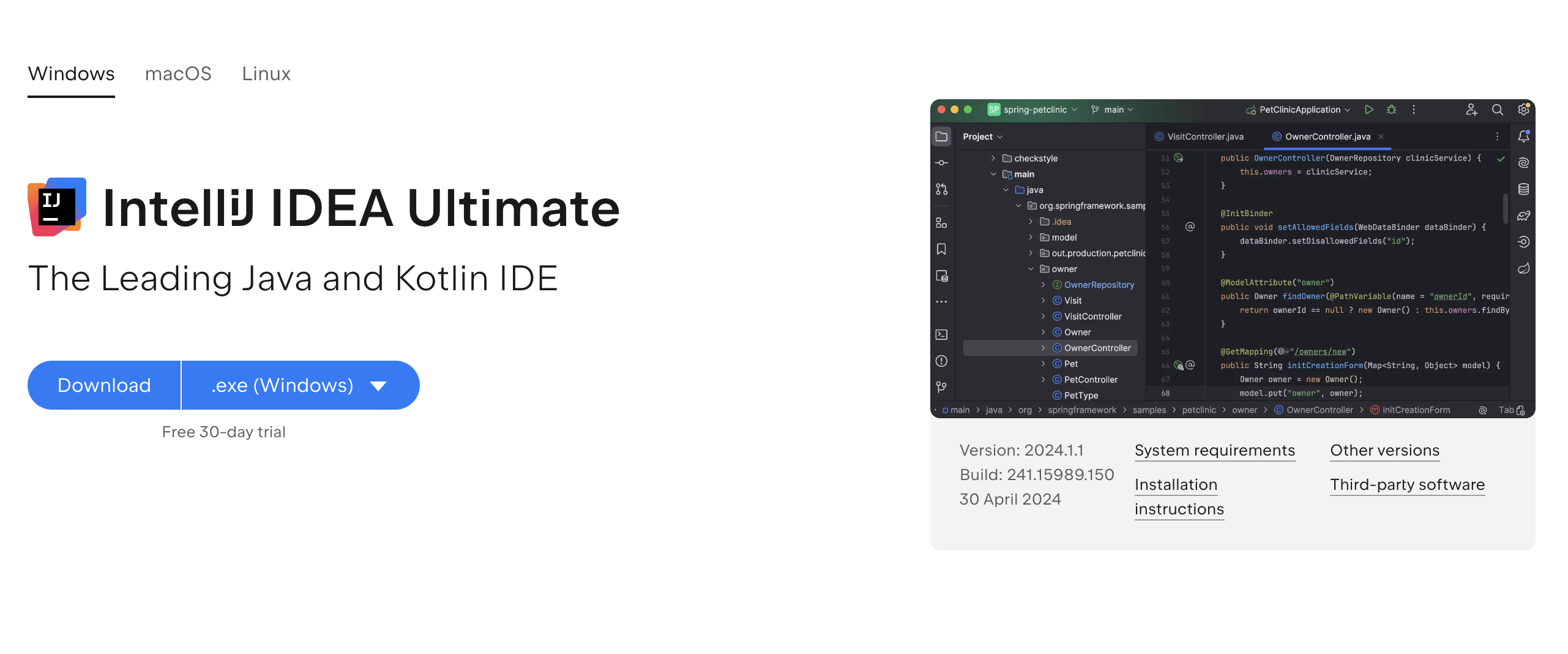
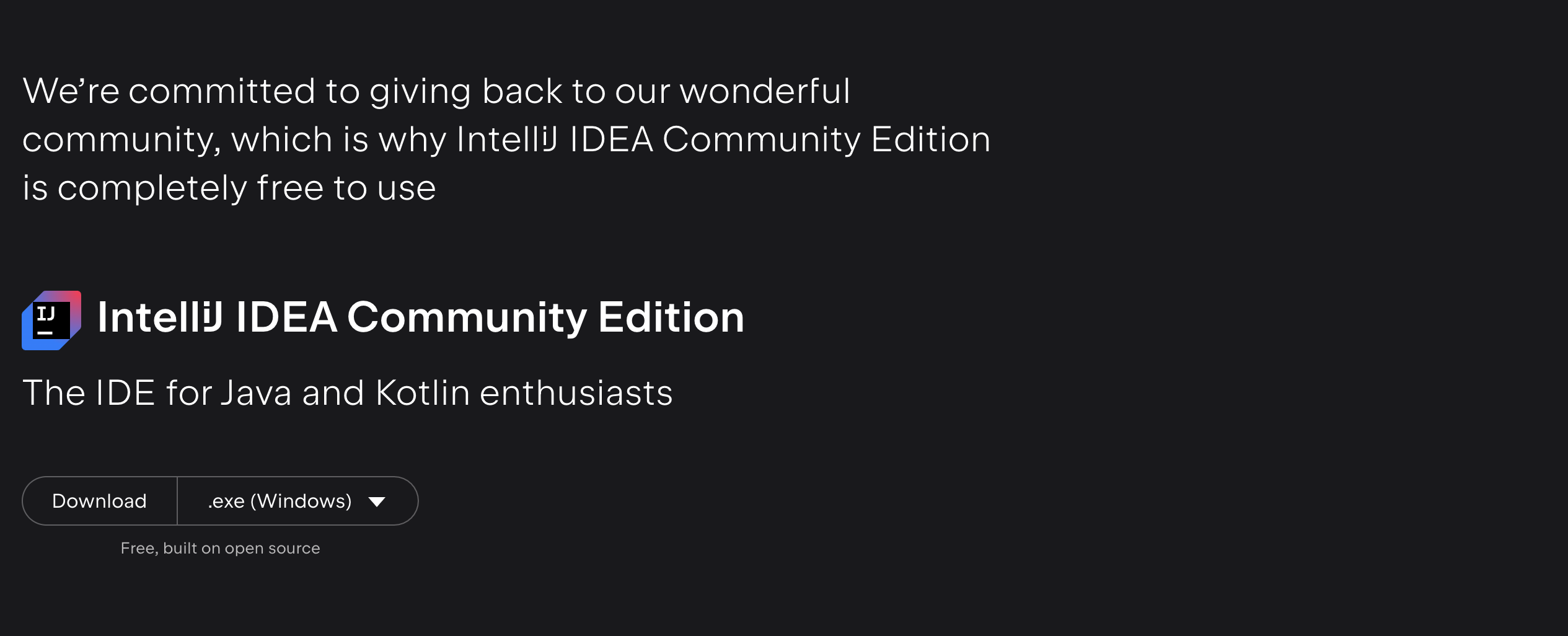
4. 다운로드 파일 실행
4. Ubuntu
Ubuntu 설치
1. Intellij에 접속하여 다운로드 클릭하여 다운로드 페이지로 이동
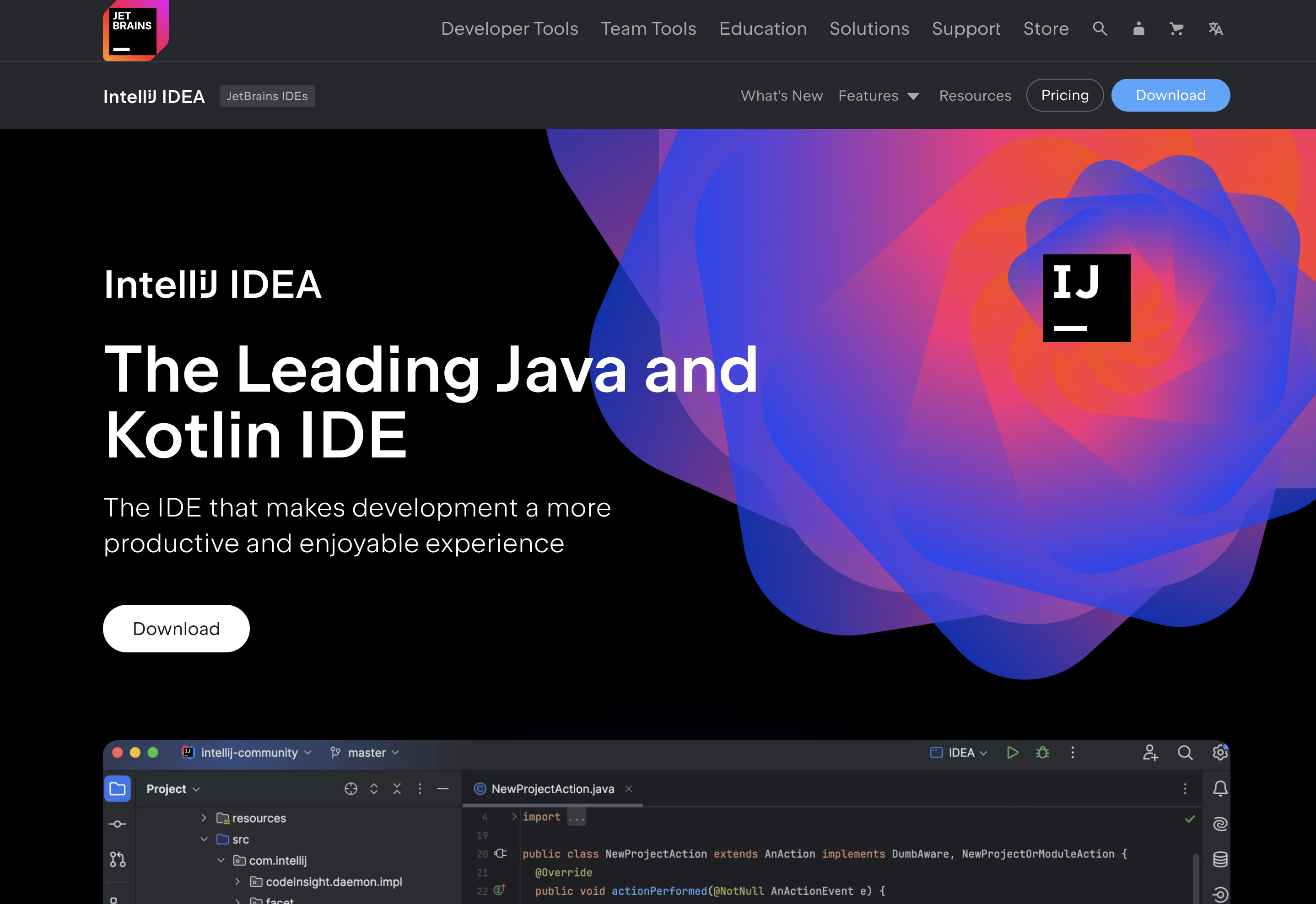
2. 다운로드 페이지에서 운영체제(macOS) 선택
3. 설치 버전 및 CPU 버전 선택후 다운로드
- 설치 버전
- Intellj IDEA Ultimate: 유료버전(30일 평가판)
- Intellij IDEA Community Edition: 무료버전
- Linux
- Linux
- Linux Arm64 : 64비트 JVM에서 동작할 경우
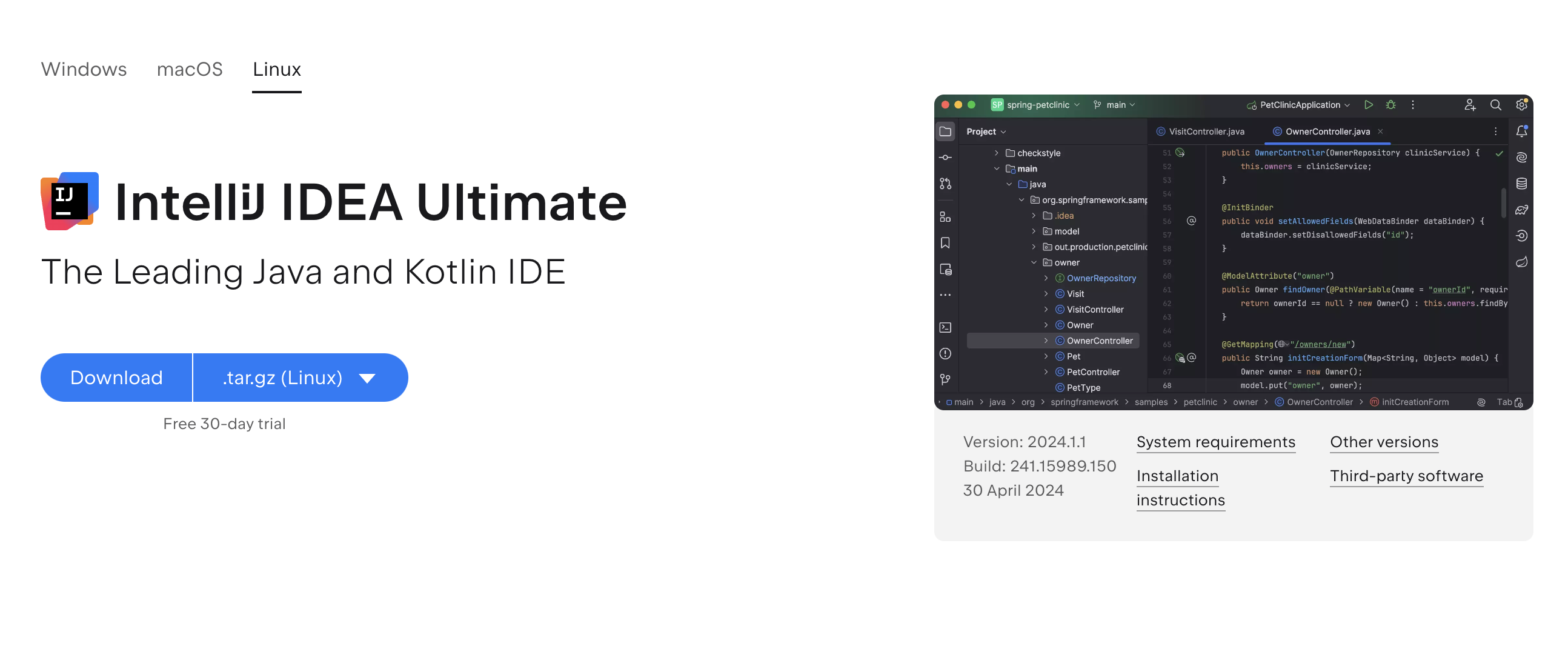
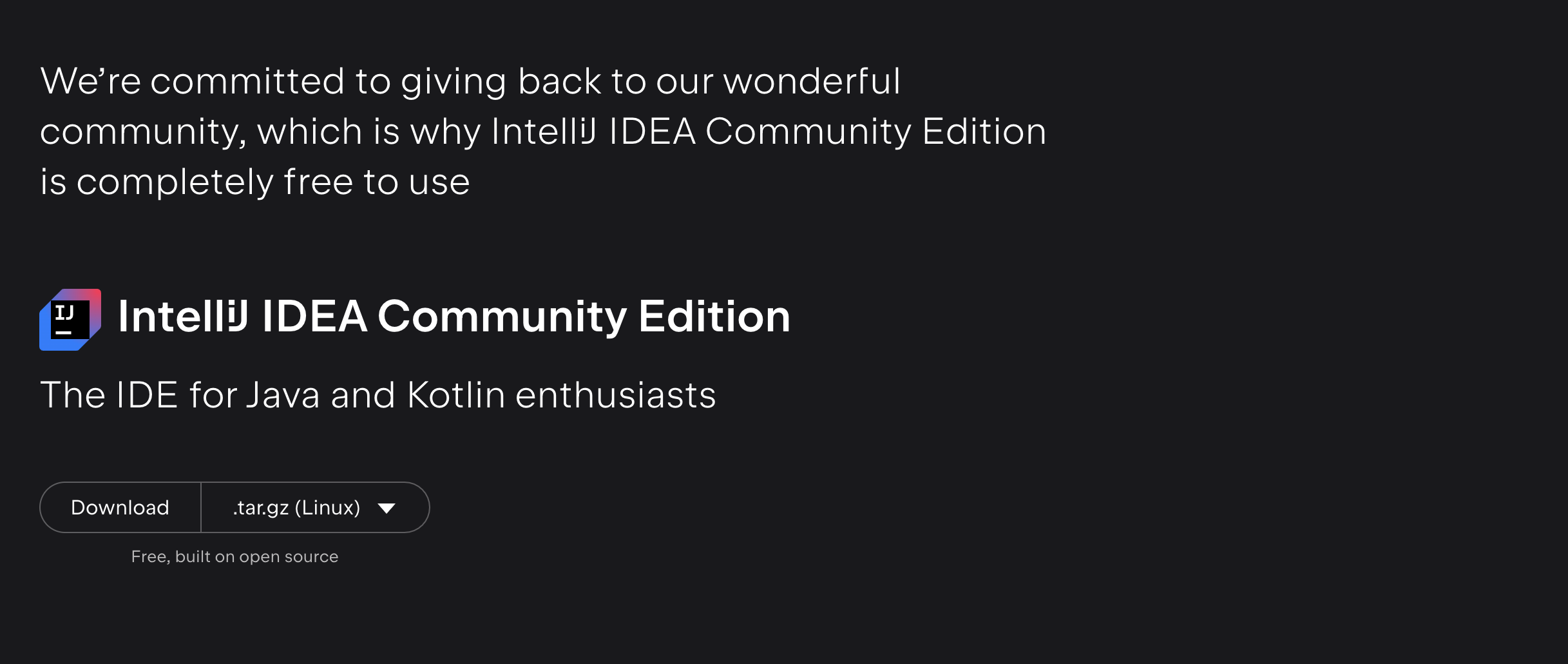
4. 다운로드 파일 실행
Reference
| [Doc: JetBrains(Main)] https://www.jetbrains.com/ko-kr/ |
| [Doc: JetBrains(JetBrains Academy)] https://www.jetbrains.com/ko-kr/academy/ |
'Appendix > Intellij' 카테고리의 다른 글
| [Intellij] Intellj 다루기 (0) | 2024.05.13 |
|---|
